Introduzione
Microsoft OneNote è un’applicazione potente per la presa di appunti che ti aiuta a organizzare i tuoi pensieri, idee e informazioni importanti. Tuttavia, col passare del tempo, potresti accumulare molti quaderni, alcuni dei quali potresti non aver più bisogno. Eliminare un quaderno di OneNote può aiutarti a riordinare il tuo spazio di lavoro digitale e assicurarti di concentrarti solo sul materiale essenziale. Questa guida completa ti accompagnerà attraverso i passaggi per eliminare un quaderno da OneNote sia su laptop Windows che Mac, gestendo il contenuto eliminato e risolvendo i problemi comuni.

Capire i Quaderni di OneNote
OneNote organizza i tuoi appunti in diversi quaderni, ognuno dei quali è composto da sezioni e pagine. Questa struttura imita un tradizionale quaderno di carta, rendendolo intuitivo e facile da usare. Ogni quaderno funziona come un contenitore per i tuoi appunti, e puoi creare quanti quaderni hai bisogno per vari progetti, argomenti o categorie personali.
Gestire questi quaderni in modo efficiente è cruciale per mantenere uno spazio di lavoro ordinato e organizzato. Che tu stia usando OneNote per la scuola, il lavoro o progetti personali, sapere come gestire e, se necessario, eliminare i quaderni è essenziale.
Prepararsi a Eliminare un Quaderno di OneNote
Prima di iniziare a eliminare un quaderno di OneNote, è importante assicurarsi di eliminare quello giusto. Segui questi passaggi preparatori:
- Rivedi il Contenuto del Quaderno: Apri il quaderno e rivedi attentamente il suo contenuto. Assicurati che non contenga informazioni importanti di cui potresti avere bisogno in seguito.
- Fai un Backup degli Appunti Importanti: Se alcune sezioni o pagine sono preziose, considera di fare una copia di backup o di trasferirle in un altro quaderno.
- Sincronizza i tuoi Appunti: Sincronizza la tua applicazione OneNote per assicurarti che tutte le modifiche, aggiunte e aggiornamenti siano salvati su tutti i dispositivi.
Una volta che hai rivisto e fatto il backup degli appunti importanti, sei pronto per procedere con l’eliminazione di un quaderno. Questo garantirà che nessun contenuto prezioso venga perso nel processo.
Come Eliminare un Quaderno di OneNote su Laptop Windows
Passaggio 1: Apri OneNote
- Avvia l’applicazione OneNote sul tuo laptop Windows.
- Accedi con il tuo account Microsoft se richiesto.
Passaggio 2: Trova il Quaderno
- Vai alla sezione ‘Apri’ dalla barra laterale per vedere un elenco dei tuoi quaderni.
- Identifica il quaderno che desideri eliminare.
Passaggio 3: Elimina il Quaderno
-
Chiudi il Quaderno:
-
Fai clic destro sul nome del quaderno.
-
Seleziona ‘Chiudi Questo Quaderno.’
-
Rimuovi da OneDrive:
-
Apri OneDrive nel tuo browser web.
- Vai alla cartella ‘Documenti’ o alla cartella in cui sono archiviati i tuoi quaderni di OneNote.
-
Trova il quaderno che desideri eliminare, fai clic destro su di esso e seleziona ‘Elimina.’
-
Conferma Eliminazione:
-
Controlla il Cestino in OneDrive per assicurarti che il quaderno sia lì. Se desideri rimuoverlo definitivamente, puoi svuotare il Cestino.
Seguendo questi passaggi, puoi eliminare con successo un quaderno di OneNote dal tuo laptop Windows, semplificando il tuo spazio di lavoro digitale.
Come Eliminare un Quaderno di OneNote su Laptop Mac
Che tu stia usando Windows o Mac, eliminare un quaderno di OneNote aiuta a mantenere la tua presa di appunti organizzata. Ora procediamo con i passaggi per i laptop Mac.
Passaggio 1: Apri OneNote per Mac
- Avvia OneNote sul tuo laptop Mac.
- Accedi utilizzando le credenziali del tuo account Microsoft se necessario.
Passaggio 2: Trova il Quaderno
- Vai al menu a discesa ‘Quaderni.’
- Scorri l’elenco e identifica il quaderno che desideri eliminare.
Passaggio 3: Elimina il Quaderno
-
Chiudi il Quaderno:
-
Control-clic (clic destro) sul nome del quaderno che desideri eliminare.
-
Seleziona ‘Chiudi Questo Quaderno.’
-
Rimuovi da OneDrive:
-
Apri OneDrive tramite il tuo browser web su Mac.
- Vai dove sono archiviati i tuoi quaderni di OneNote all’interno di OneDrive.
-
Identifica e elimina il quaderno facendo clic destro e selezionando ‘Elimina.’
-
Conferma Eliminazione:
-
Vai al Cestino in OneDrive per assicurarti che il quaderno sia lì. Svuota il Cestino se desideri eliminare definitivamente il quaderno.
Completando questi passaggi, puoi eliminare efficacemente un quaderno da OneNote su un laptop Mac, aiutandoti a mantenere i tuoi appunti organizzati.
Gestire il Contenuto Eliminato
Eliminare i quaderni solleva preoccupazioni circa la perdita e il recupero dei dati. Ecco come gestire efficacemente il contenuto eliminato:
- Controlla il Cestino di OneDrive: Il quaderno eliminato si sposterà nel Cestino di OneDrive, dove rimarrà per 30 giorni. Puoi ripristinarlo entro questo periodo se necessario.
- Esporta Sezioni Importanti: Esporta sempre le sezioni e le pagine cruciali prima di eliminarle. Puoi salvarle come PDF o trasferirle in un altro quaderno.
- Organizzazione: Pulisci e organizza regolarmente i tuoi quaderni, spostando i quaderni indesiderati in un sistema di archiviazione dedicato prima di eliminarli.
Una gestione efficace del contenuto garantisce che le eliminazioni accidentali non portino a perdite permanenti.
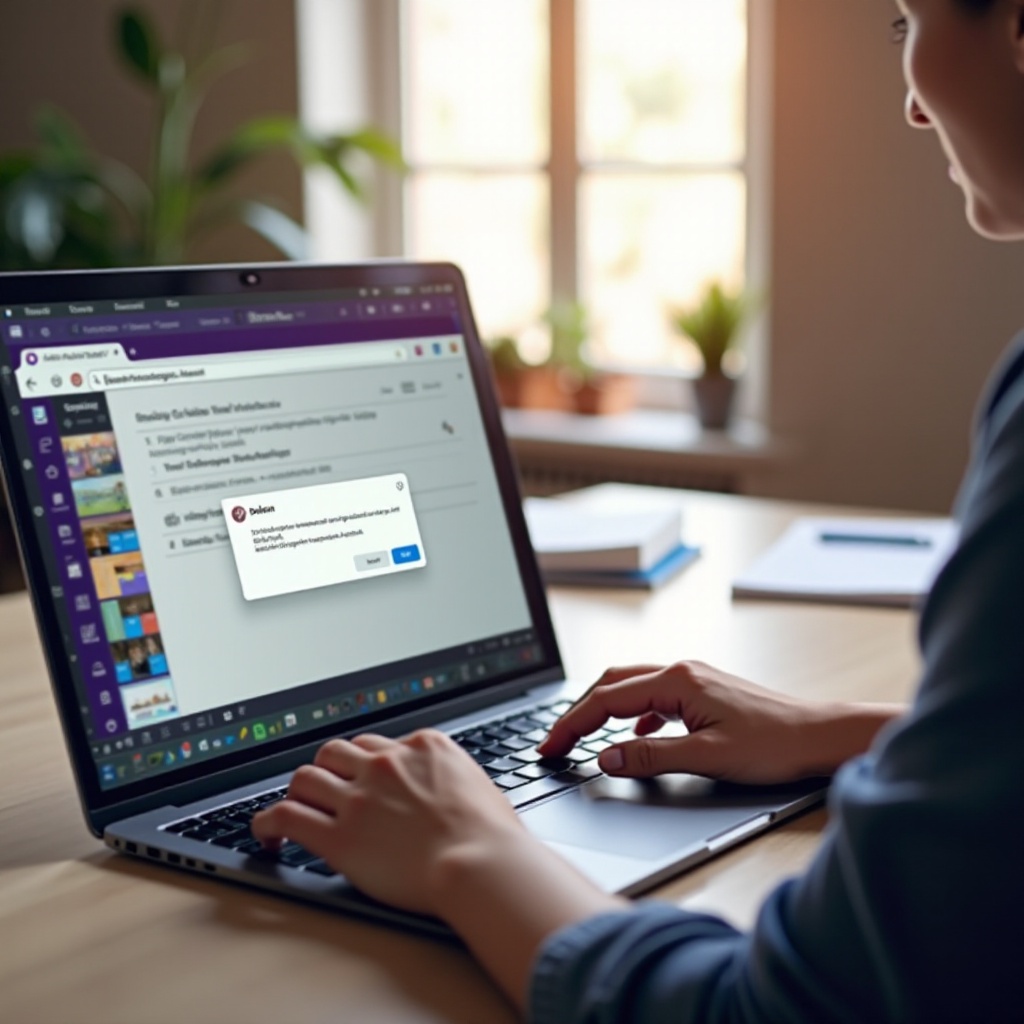
Risoluzione dei Problemi Comuni
Eliminare i quaderni a volte non va a buon fine. Ecco le soluzioni ai problemi comuni:
-
Impossibile Trovare l’Opzione Elimina:
-
Assicurati di avere le autorizzazioni corrette. Solo il proprietario del quaderno o chi ha il giusto accesso può eliminare i quaderni.
-
Sincronizza la tua applicazione OneNote per verificare se il problema si risolve.
-
Quaderno Non Trovato su OneDrive:
-
Ricontrolla tutte le cartelle di OneDrive, specialmente se i quaderni sono annidati in altre cartelle.
-
Cerca il nome del quaderno utilizzando la barra di ricerca di OneDrive per trovare i file nascosti.
-
Errori di Eliminazione:
-
Chiudi il quaderno in OneNote prima di eliminarlo in OneDrive.
- Svuota la cache del browser e prova a eliminarlo di nuovo.
Questi passaggi di risoluzione dovrebbero aiutare a risolvere eventuali problemi comuni riscontrati durante l’eliminazione di quaderni.
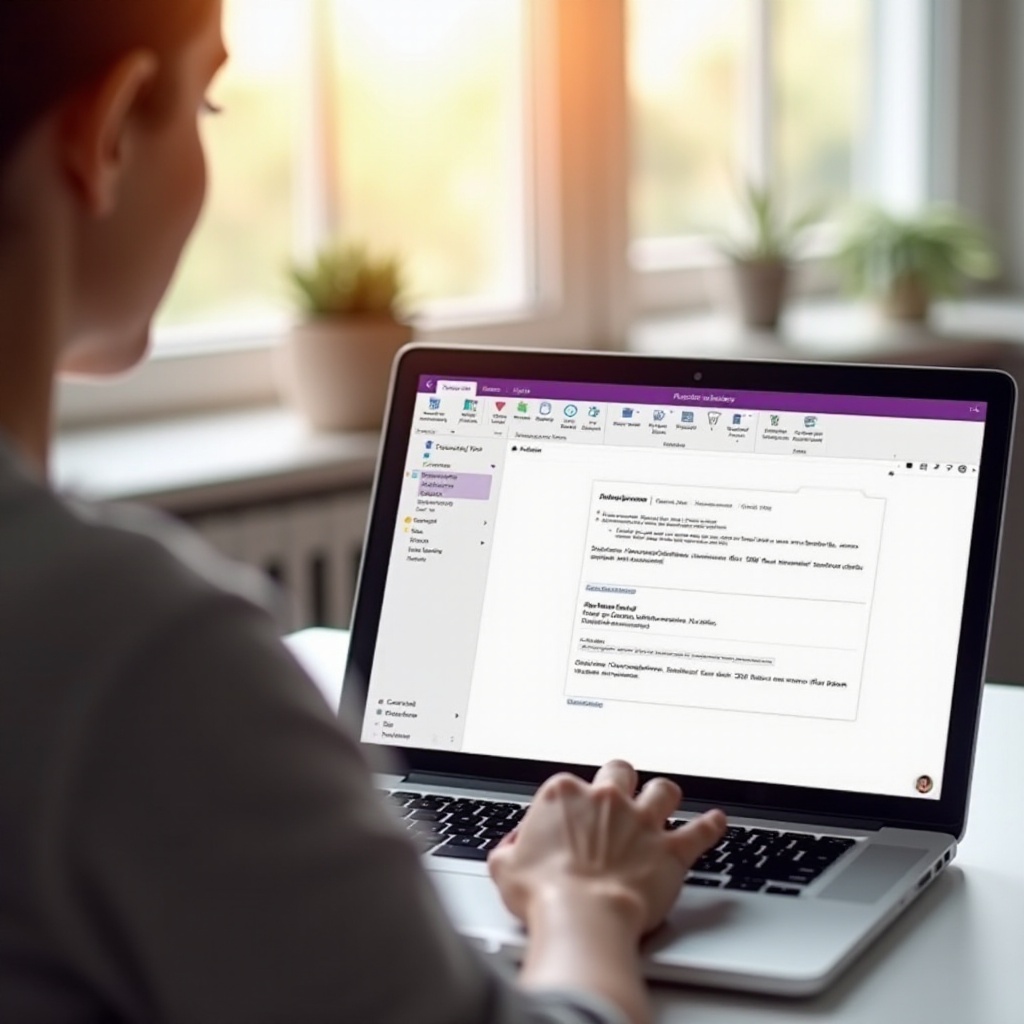
Conclusione
Eliminare un quaderno da OneNote può sembrare scoraggiante, ma con i passaggi giusti, è un processo semplice. Che tu usi Windows o Mac, seguendo questa guida garantisci un ambiente di presa di appunti organizzato e senza ingombri. Ricorda di rivedere e fare il backup degli appunti importanti, gestire il contenuto eliminato in modo saggio e risolvere eventuali problemi che possono sorgere. Con questi passaggi, puoi goderti un’esperienza OneNote più snella ed efficiente.
Domande Frequenti
Come posso recuperare un blocco appunti di OneNote eliminato accidentalmente?
Controlla il Cestino di OneDrive entro 30 giorni dall’eliminazione. Fai clic destro sul blocco appunti e seleziona ‘Ripristina’ per recuperarlo.
Eliminare un blocco appunti in OneNote lo elimina da tutti i dispositivi?
Sì, eliminare un blocco appunti da OneDrive lo rimuove da tutti i dispositivi sincronizzati con quell’account.
Cosa devo fare se non riesco a trovare l’opzione di eliminazione in OneNote?
Assicurati di avere le autorizzazioni necessarie e di essere nella cartella giusta. Sincronizza OneNote e riprova.
